Stiskněte kresbu v Coreldraw

- 3206
- 266
- Mgr. Rainhard Jánský
Všichni jednotliví podnikatelé získávají osobní pečeť, která je objednána v různých profesionálních salonech a workshopech. Rozložení vektoru však může být vyvíjeno samostatně. Jak nakreslit pečeť v Coreldraw? K tomu budete potřebovat program CorelDRAW jakékoli verze a minimální dovednosti: Znalost jednoduchých nástrojů a exportních formátů.

Zjistěte, jak správně nakreslit pečeť v Coreldraw
TISKOVÝ obrobku
Takže děláme razítko v Coreldraw.
- Otevřete program a vytvořte nový soubor, ve výchozím nastavení nechte nastavení.
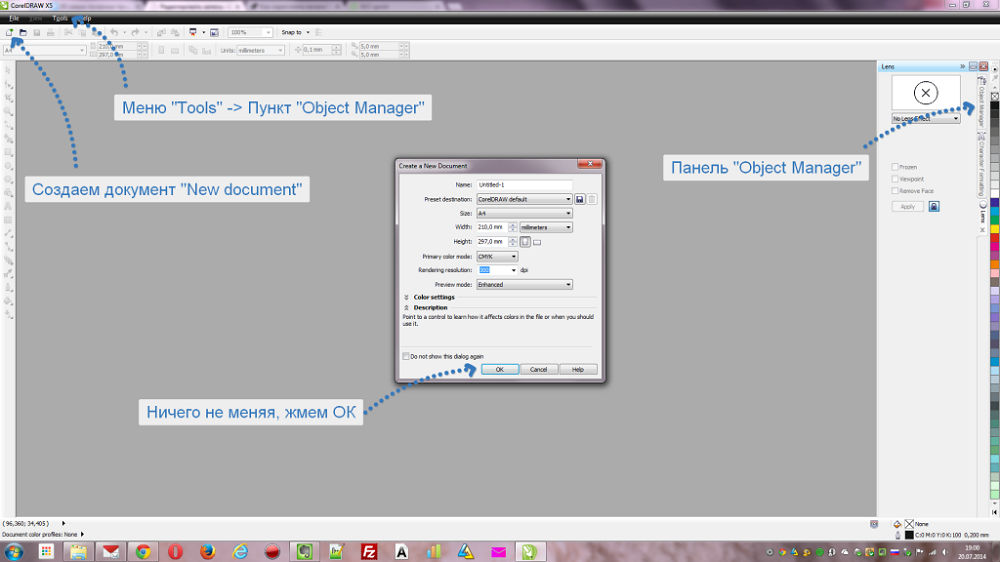
Příprava programu pro vytvoření razítka
- Bereme nástroj Elipse a nakreslíme kruh: nemůžete se ho pokusit nakreslit ani v této fázi. Chcete -li upravit poloměr, vyberte vyrobenou postavu a nastavte hodnotu výšky a šířky nahoře - 40 mm.
- Bez odstranění výboje klikneme na okno „Abris“ níže, ve formě, která se objeví, můžete změnit tloušťku zdvihu (0,75 mm) a jeho barvy.
- Nyní vytvoříme dva ze stejných kruhů. Můžete znovu nakreslit nebo kliknout na obrázek, přetáhnout jej na jiné místo bez uvolnění levého tlačítka myši a poté současně stisknout pravé tlačítko a uvolnit oba - objekt bude zkopírován. Snižujeme jeden z kruhů na 38 mm a umístíme jej do středu prvního (pokud jste nezměnili nastavení v jádru, měl by existovat návrh na umístění „do středu“ a obrázek se „drží“ k tomu). Abris - 0,5.
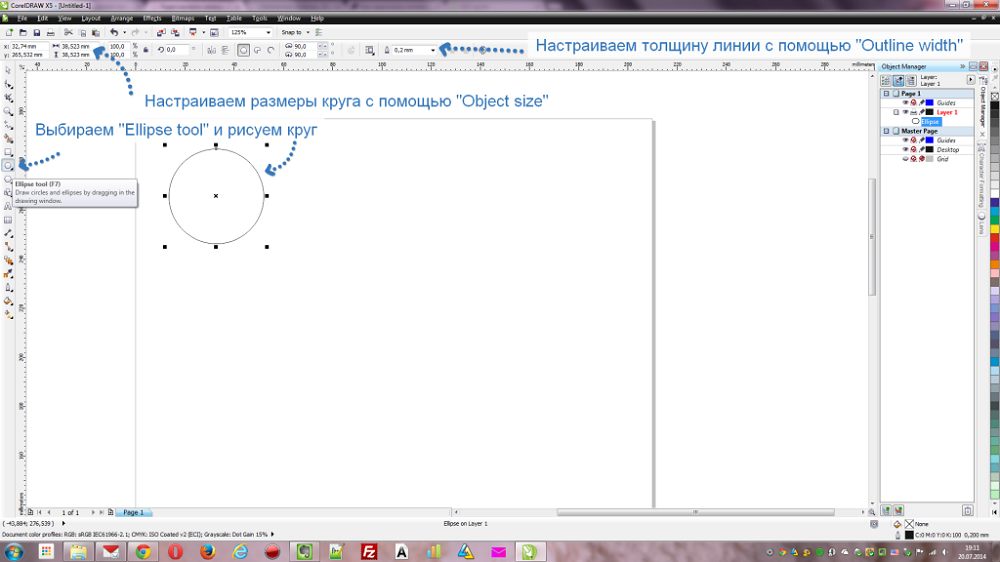
Nakreslete a nastavte kruh vnějšího kruhu
- Podobně jednáme s třetím kruhem, nastavíme výšku a šířku 28 mm, Atris je 0,5 mm.

Nakreslete a nastavte třetí kruh známky
Vložíme text do tisku
Nyní uděláme podpis pro znaménko v Coreldraw.
- Bereme textový nástroj a klikneme kamkoli. Píšeme název podniku a OGRN s číslem.
- Vezměte „ukazatel“ a vyberte napsaný, klikněte na klávesu Shift a klikněte na Middle Circle. Dále přejděte do horní nabídky „Text“ - „Text na cestě“. Nyní jsou písmena úhledně distribuována podle elipsy. Zvýrazněte je a v horní nabídce nastavte „Vzdálenost od cesty“ - 3.5.
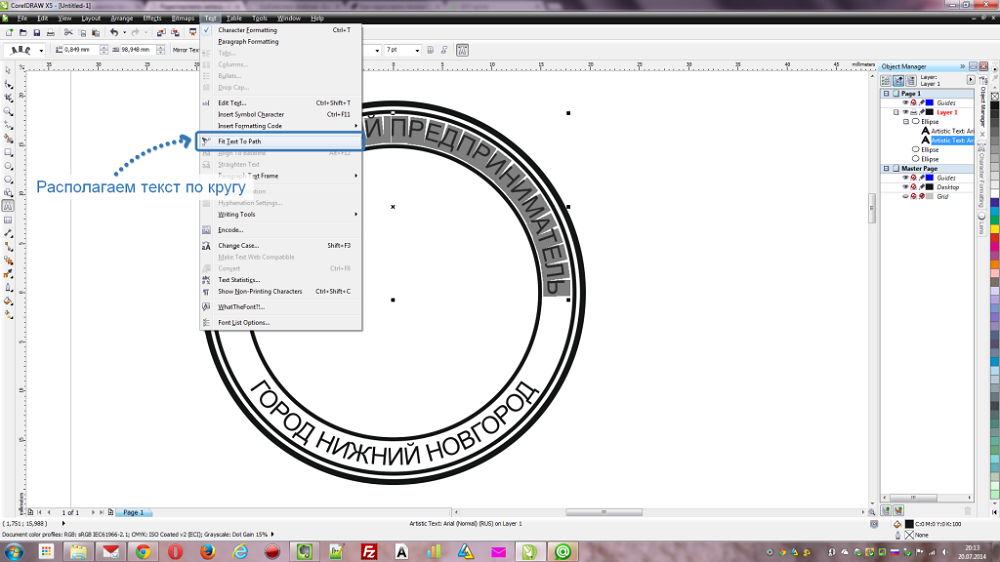
Nakreslete a nastavte třetí kruh známky
- Nyní vezměte „text“ a napište název města na bezplatném poli. „Připojte se“ k velmi malému kruhu (vzdálenost od cesty je 3,6 mm), vyberte, odrážejte ve svislém a horizontálním.
- Dále píšeme název majitele, zarovnáme podpis ve středu a vložíme do středu.

Napíšeme název a umístíme znamení do středu značky
- Určitě zvýrazníme vše napsané, klikněte na pravé tlačítko a vyberte „Najít jej v křivkách“. Pokud se tak nestane, pak, když je soubor otevřen na jiném počítači, celý podpis „snímky“ - konec konců, požadované písmo tam nemusí být.
Horké klíče v Coreldraw
Pro rychlé volání příkazů nebo zmatení ve jménech rozhraní přijde na záchranu „Hot Keys“:
- Vytvořit soubor - Ctrl+N;
- Elipse Tool - F7;
- Zrušení akcí - Ctrl+Z;
- Kopie - Ctrl+C;
- Vložení - ctrl+v;
- Pronájem objektů vzhledem k sobě navzájem - Gap+E+C;
- Nástroj "text" - F8;
- Přeneste podpis do křivek - Ctrl+Q.
Toto je jeden způsob, jak nakreslit razítko v Coreldraw. Na základě takového rozvržení můžete vytvořit vlastní variace a samozřejmě změnit velikost.
Budeme rádi, pokud sdílíte svou metodu, jak se stačit ve svém značce v CorelDraw. Napište o tom v komentářích.

